Kuinka tallentaa videota musiikin kanssa iPhonessa

Jos haluat taustamusiikkia videoihisi tai tarkemmin sanottuna äänittää soivan kappaleen videon taustamusiikkina, on olemassa erittäin helppo ratkaisu.

iCloud Photosin avulla voit tarkastella koko valokuvakirjastoasi miltä tahansa laitteelta. Mutta sinun on ladattava valokuvia iCloudista, jos haluat muokata tai tehdä jotain muuta. On monia tapoja ladata valokuvia iCloudista laitteisiin, kuten iPhone-, Mac- tai jopa Windows-tietokoneisiin.
Lataa kuvia iCloud-sivustolta
Riippumatta siitä, mitä laitetta käytät, voit kirjautua sisään Apple ID -tilillesi ladataksesi kuvia suoraan iCloud-verkkosivustolta. Voit ottaa jopa 1000 kuvaa kerralla. Jos haluat ladata lisää, jaa se useisiin latauksiin.
Tämä menetelmä luo kopiot iCloud-kuvistasi. Tämä tarkoittaa, että alkuperäinen valokuva säilyy iCloudissa, eivätkä ladatun valokuvan muokkaukset vaikuta iCloud-kirjastoosi.
Valokuvien lataaminen iCloud-verkkosivustolta iPhoneen:
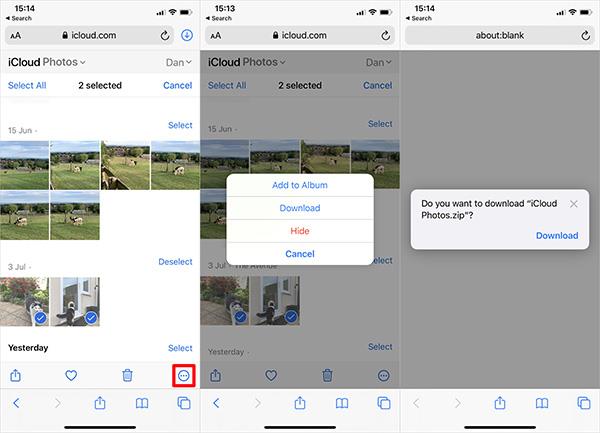
Lataa valokuvia iCloud-sivustolta iPhoneen
Valokuvien lataaminen iCloud-sivustolta Maciin tai Windows PC:hen:

Lataa valokuvia iCloud-sivustolta Macissa
Valokuvien lataaminen iCloud Photosista iPhonessa tai Macissa
Kun päätät laajentaa laitteen tallennustilaa iCloud Photosilla, iPhone tai Mac tallentaa vain pakatut valokuvatiedostot puhelimeen. Jos haluat ladata täyden resoluution valokuvia, kun ne avataan Kuvat-sovelluksessa.
Voit tarkastella latausprosessia pyöreästä kuvakkeesta, joka näkyy Kuvat-sovelluksen oikeassa alakulmassa. Kun olet valmis, valokuvasi muunnetaan täyden resoluution versioksi.

Ikoni latautuu
Tämä on kuitenkin vain väliaikainen lataus. iPhone tai Mac muuntaa valokuvat pakatuiksi tiedostoiksi heti, kun laitteen tila on loppumassa.
Jos haluat ladata valokuvia iCloudista pysyvästi, käytä jotakin seuraavista tavoista.
Vie tai tallenna tiedostoista valokuviin
Aivan kuten lataat valokuvia iCloud-verkkosivustolta, voit käyttää Valokuvat-sovellusta kuvien kopioiden lataamiseen. Nämä valokuvat tallennetaan Macin Lataukset-kansioon tai iPhonen Tiedostot-sovellukseen.
Voit tehdä tämän iPhonessa avaamalla Kuvat ja valitsemalla Valitse. Valitse ladattava valokuva ja napsauta Jaa -painiketta , vieritä alas ja valitse Tallenna tiedostoihin .
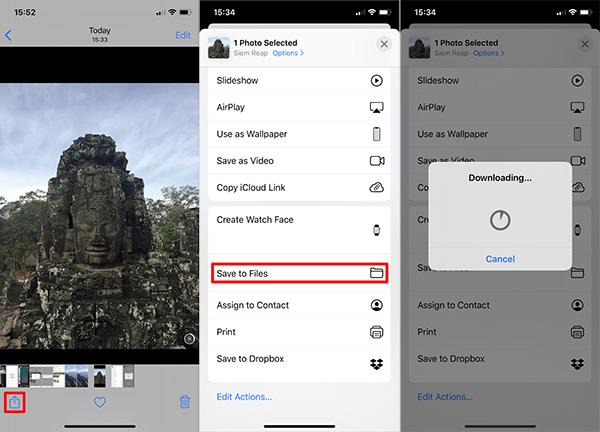
Tallenna valokuvat iPhonen tiedostoihin
Avaa Macissa Kuvat ja valitse kuvat, jotka haluat ladata. Pidä vaihtonäppäintä painettuna valitaksesi useita peräkkäisiä kuvia tai Cmd valitaksesi useita ei-peräkkäisiä kuvia. Siirry sitten kohtaan Tiedosto > Vie > Vie valokuva ja valitse, minne haluat tallentaa valokuvan Macissa.
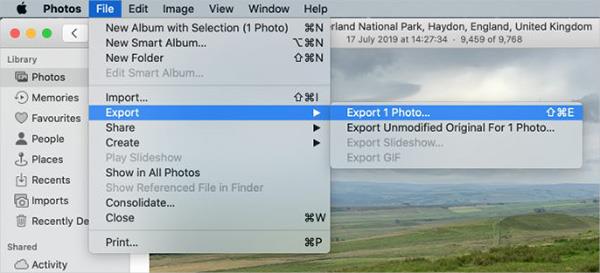
Tallenna valokuvat Macin tiedostoihin
Lataa ja säilytä alkuperäinen Kuvien asetuksissa
Voit lopettaa iCloud Photos -tilan vapauttamisen ladataksesi kaikki valokuvasi laitteellesi. Valokuvasi ovat edelleen saatavilla iCloudissa, ja niitä voi edelleen käyttää muilla laitteilla. Valokuvakirjastosi koosta riippuen kaikkien kuviesi lataaminen voi kestää useita tunteja.
Avaa iPhonessa Asetukset, vieritä alas ja valitse Valokuvat. Valitse Lataa ja säilytä alkuperäiset.
Avaa Macissa Kuvat ja valitse valikkopalkista Valokuvat > Asetukset . Valitse Lataa alkuperäiset tähän Maciin .
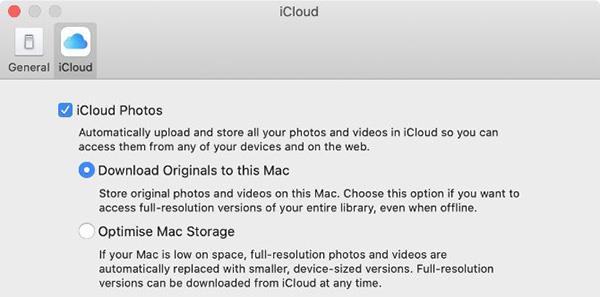
Lataa alkuperäiset valokuvat Maciin
Sammuta iCloud Photos
Jos et enää halua lähettää valokuvia iCloudiin, poista tämä ominaisuus käytöstä. Voit ladata koko valokuvakirjaston. Tietenkin säädöt ovat mahdollisia vain, jos laitteessa on tarpeeksi tilaa.
iCloud-kuvien poistaminen käytöstä ei poista iCloud-tililtäsi yhtään kuvaa. Se myös lataa vain kopion valokuvasta laitteeseen ja lopettaa synkronoinnin iCloudin kanssa. Koko valokuvakirjaston lataaminen voi kestää useita tunteja. On parasta yhdistää laite WiFi-verkkoon ja odottaa yön yli, että kaikki lataukset on suoritettu.
Avaa iPhonessa Asetukset ja valitse Kuvat . Sammuta iCloud Photos ja valitse seuraavassa näytössä Lataa valokuvat ja videot .
Avaa Macissa Kuvat ja valitse valikkopalkista Kuvat > Asetukset . Poista iCloud Photos -valinta ja valitse Lataa valokuvasi.
Kuinka ladata valokuvia iCloudista Windows-tietokoneeseen
Lataa ja asenna iCloud for Windows käyttääksesi kaikkia iCloud-tietoja, mukaan lukien valokuvat Windows-tietokoneeltasi.
Kun olet kirjautunut sisään iCloud-tililläsi, avaa File Explorer siirtääksesi valokuvia iCloudista tietokoneeseen. Valitse sivupalkista iCloud Photos ja napsauta sitten Lataa valokuvat ja videot .
Valitse valokuva, jonka haluat ladata, ja napsauta sitten Lataa. Löydät ladatut valokuvat osoitteesta Kuvat/iCloud Photos/Downloads .
Lataa uudet valokuvat automaattisesti avaamalla iCloud for Windows ja valitsemalla Asetukset . Ota tässä asetuksessa käyttöön Lataa uusia valokuvia ja videoita tietokoneelleni .

Lataa valokuvia iCloudista Windows-tietokoneeseen
Jos haluat taustamusiikkia videoihisi tai tarkemmin sanottuna äänittää soivan kappaleen videon taustamusiikkina, on olemassa erittäin helppo ratkaisu.
On kaksi nopeampaa ja yksinkertaisempaa tapaa asettaa ajastin/ajastin Apple-laitteellesi.
Jos iPhonessa tai iPadissa on rikki virtapainike, voit silti lukita näytön (tai jopa käynnistää sen uudelleen) AssistiveTouch-nimisen esteettömyysominaisuuden avulla. Toimi näin.
Tärkeintä tässä on, että kun avaat Ilmoituskeskuksen ja siirryt sitten kamerasovellukseen, se tarkoittaa, että huijaat YouTubea ajattelemaan, että sovellus on edelleen auki.
Jos sinua ärsyttää liian monta viesti-ilmoitusta tietystä henkilöstä (tai chat-ryhmästä) iPhonesi Viestit-sovelluksessa, voit helposti sammuttaa nämä ärsyttävät ilmoitukset.
Useimmissa Android-televisioissa nykyään on kaukosäätimet, joissa on rajoitettu määrä painikkeita, mikä vaikeuttaa television ohjaamista.
Oletko koskaan ollut ärsyyntynyt siitä, että iPhone tai iPad joskus käynnistää näytön automaattisesti ilmoituksen saapuessa?
Tämä on ensimmäinen kerta, kun Apple on antanut käyttäjien valita kolmannen osapuolen sovelluksen iOS:n oletusselaimeksi.
Jos haluat löytää vanhoja viestejä iPhonesta, voit tehdä sen kahdella seuraavalla tavalla.
Kun otat valokuvan iPhonen etukameralla, etsin kääntää kuvan. iOS 14:n myötä Apple on vihdoin integroinut tämän yksinkertaisen asetuksen laitteidensa Kamera-sovellukseen.
Voit ehdottomasti käyttää Find My -toimintoa akun keston etätarkistamiseen iPhonessa tai iPadissa, jota et kuljeta mukanasi.
Kuvakaappauksen ottaminen on yksi perustehtävistä, jota luultavasti jokainen iPhonen käyttäjä on koskaan käyttänyt.
iOS 14:ssä ja uudemmissa versioissa Apple tarjoaa suojaussuosituksia, jotka varoittavat sinua, jos käyttämäsi salasana vaarantaa tilisi.
Ne päivät, jolloin hiukset irti yritettiin käsitellä iPhonen tai iPadin zip-arkistoja, ovat ohi.
iOS 14:ssä Apple esitteli erittäin hyödyllisen uuden ominaisuuden nimeltä Back Tap.
Oletko koskaan kokenut ilmiötä, jossa iPhonesi näyttö syttyy tai tummuu automaattisesti "epätavallisella" tavalla aiheuttaen paljon epämukavuutta?
Määrittämällä AirPod-laitteillesi yksilöllisen nimen löydät helposti kuulokkeet ja yhdistät niihin tarvittaessa.
Jos sinun ei tarvitse käyttää tätä avainryhmää, voit sammuttaa sen kokonaan.
iOS:n ja iPadOS:n sisäänrakennettu Photos-sovellus sisältää sisäänrakennetun ominaisuuden, jonka avulla voit joustavasti kiertää valokuvia eri kulmista.
IPhonen käyttöliittymä on yleensä melko yksinkertainen ja intuitiivinen, mutta joskus jotkut asiat näkyvät silti ilman selitystä, mikä saa käyttäjät hämmentymään.
Jos pidät VMwaresta VirtualBoxin sijaan, voit luoda macOS Monterey -virtuaalikoneen VMwarella, joka toimii täsmälleen kuten VirtualBox.
Tämä artikkeli opastaa sinut yksinkertaisten vaiheiden läpi, jotka sinun on suoritettava poistaaksesi (unohdaksesi) aiemmin yhdistetyn WiFi-verkon Macissasi.
Salasanan asettaminen tietokoneellesi on yksinkertaisin tapa suojata tietokoneesi luvattomalta käytöltä tai tunkeutumiselta asiakirjoihin tai henkilökohtaisiin tietoihisi.
Viime aikoina Java on kohtaamassa suuria tietoturvaongelmia, tässä työkalussa on monia haavoittuvuuksia. Hakkerit voivat varastaa tärkeitä tietoja. Siksi tietoturvan varmistamiseksi sinun tulee poistaa Java tietokoneesi verkkoselaimesta.
Haluatko lukea Mac-aseman Windowsissa? Tämän päivän artikkeli kertoo sinulle kaiken, mitä sinun tarvitsee tietää saadaksesi Mac-asemasi toimimaan Windowsissa.
DPI (dots per inch) on yksikkö, joka mittaa tietokoneen hiiren herkkyyttä. Mitä korkeampi DPI, sitä kauemmin näytöllä oleva osoitin voi liikkua näytöllä joka kerta, kun hiirtä liikutetaan.
Tips.BlogCafeIT opastaa sinua asentamaan Windows 10 MacBook Prohon (versio 2016 ja uudemmat).
Kansion tai tiedoston piilottaminen tai piilottaminen tietokoneellasi varmistaa osittain kansion tai tiedoston sisältämien tietojen turvallisuuden, jotta muut eivät löydä niitä.
Jotkut tutkijat uskovat, että tietokoneiden lähettämä valo on syynä monien ihmisten unettomuuteen ja levottomaan uneen. Onneksi on olemassa ratkaisu – PC:n ja Macin sinisen valon rajoitusominaisuus – joka auttaa sinua pääsemään eroon tästä unettomuusongelmasta.
Jos tietokoneesi, Mac- tai Android- tai iOS-laitteesi eivät pysty katsomaan videoita Youtubessa tai lataamaan videoita tai videoita ei voi toistaa, voit korjata virheen käyttämällä joitain alla olevista ratkaisuista.




























